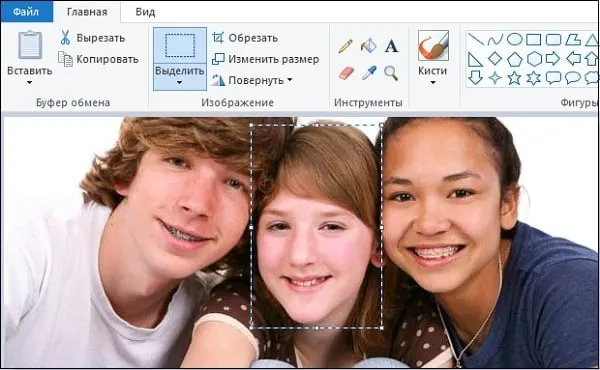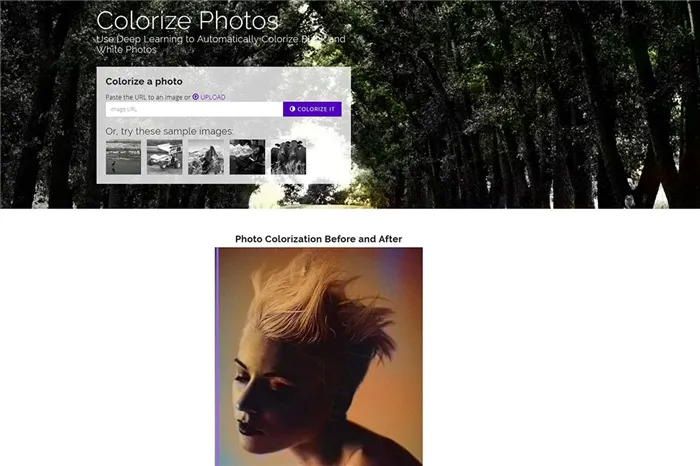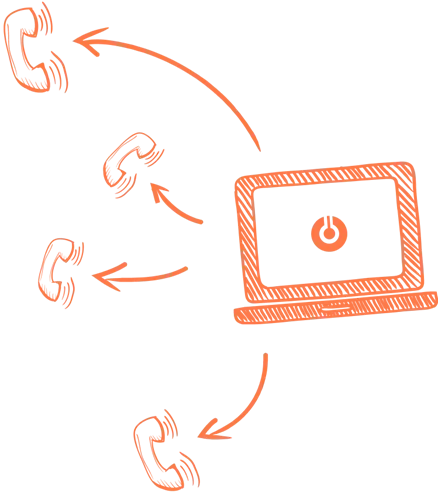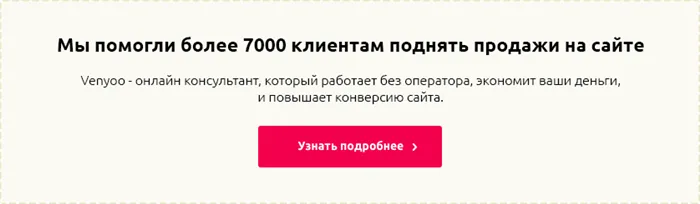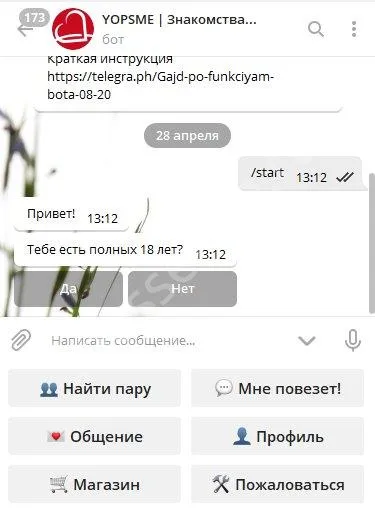В операционной системе Android предустановлено множество приложений, которые невозможно удалить без root-прав. В данной статье рассматривается такое приложение, как календарь устройства Android.
5 приложений календарей для Android (без Google Календаря)
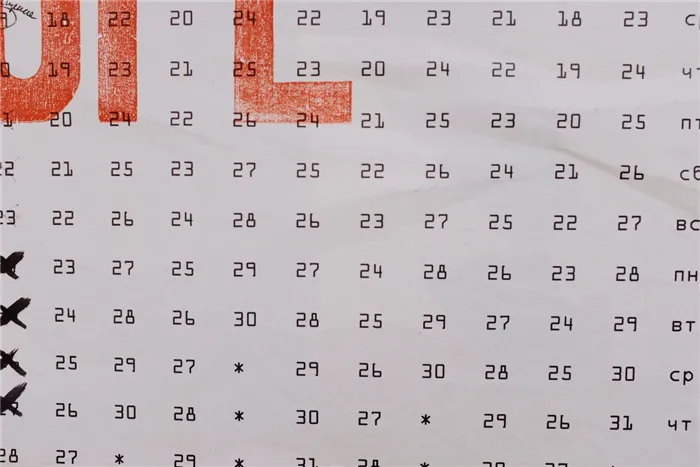
Приложения-календари стали неотъемлемой частью жизни современных людей. Они используются для планирования встреч и других мероприятий, а также для напоминания о важных датах.
На протяжении многих лет разработчики создавали приложения, позволяющие пользователям использовать календари так, как они хотят. Спектр функций новых приложений выходит далеко за рамки типичного календаря большинства смартфонов.
DigiCal Calendar Agenda
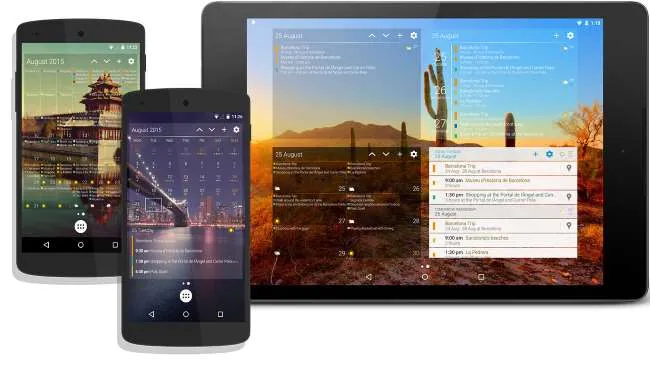
Если вы ищете хороший универсальный календарь, на который можно переключиться без особых усилий, DigiCal — для вас.
DigiCal позволяет просматривать события календаря в различных вариантах: на текущий день, на неделю, на месяц, на год и так далее. Вы можете отнести предстоящие события к определенным категориям, например, спортивные события, телепередачи, праздники. Приложение совместимо с Google Calendar и Microsoft Outlook. Если вы хотите сохранить все на телефоне, вы можете перейти на локальный календарь, который не синхронизируется.
Приложение имеет простой, но приятный дизайн. Чтобы сохранить четкость календаря, вы можете выделить все события цветом и выбрать наиболее понравившийся из 42 доступных цветов. В приложении есть ночной режим.
Скачать DigiCal можно бесплатно, но при этом вы будете постоянно видеть рекламу. Чтобы избавиться от рекламы и получить доступ к некоторым расширенным виджетам, вы можете обновить DigiCal+ за $4,99.
TimeTree
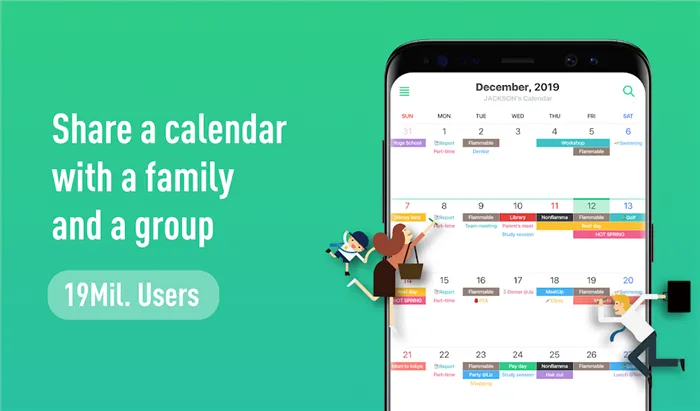
Если вы ищете простой способ поделиться своим календарем с другими людьми, TimeTree — это приложение для вас.
Вы можете создать несколько календарей для разных групп и событий, использовать функцию чата для обмена информацией с другими членами вашей команды, добавлять заметки к каждому событию для получения дополнительной информации и даже отправлять всем напоминания.
TimeTree — это мощный инструмент планирования, независимо от того, организуете ли вы мероприятия для друзей, семьи или коллег. При желании его можно синхронизировать с другими приложениями календаря.
TimeTree бесплатна и доступна на iOS и в Интернете.
Как настроить календарь Android
Функциональность этого приложения может быть настроена пользователем телефона по своему усмотрению. В целом, настройку приложения можно разделить на несколько этапов:
- Загрузить программу Google календарь. Этот софт входит в список сервисов Google, которые обычно предустановлены на всех смартфонах.
- Кликнуть по значку настроек календаря. Здесь будет представлено несколько параметров, которые можно подкорректировать, например, часовой пояс, день недели, фон, показ уведомлений и т. д.
- Выбрать нужный параметр и настроить его либо активировать.
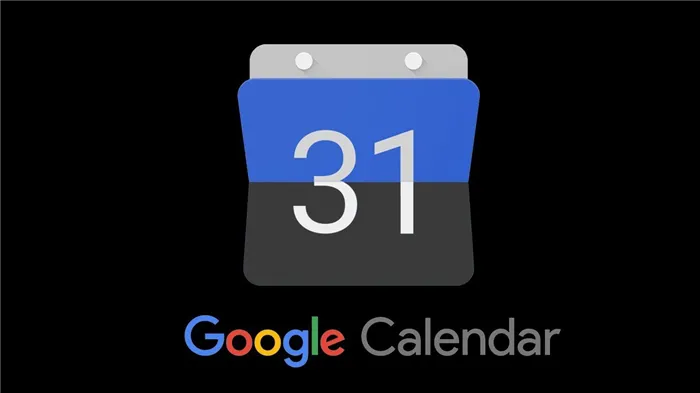
Значок для нового программного обеспечения Google для уведомлений о событиях.
Как изменить фон Google календаря
Для решения поставленной задачи рекомендуется использовать следующий алгоритм:
- Найти программу в списке сервисов Гугл Плей и запустить её.
- Перейти в окно настроек софта, кликнув по значку шестерёнки, который располагается в правом верхнем углу тачскрина.
- Тапнуть по строчке «Общие».
- Выбрать пункт «Тема».
- Поменять фон приложения. Пользователь сможет поставить либо тёмную, либо светлую тему исходя из своих предпочтений.
К ВАШЕМУ СВЕДЕНИЮ. Виджет календаря, установленный на телефоне, настраивается с помощью утилиты виджета календаря
Как синхронизировать календарь Google с Android
Вам не нравится календарь по умолчанию, установленный на вашем телефоне, или вам не хватает его функциональности? Ознакомьтесь с нашим обзором лучших классических и специализированных календарей для Android.
Добавление ещё одного аккаунта Гугл
Среди множества приложений в Play Market есть большой выбор календарей для Android. Существуют классические, с назначениями, задачами и напоминаниями, и специализированные, которые сосредоточены на конкретной теме. В этой статье мы расскажем вам о лучших приложениях обоих типов.
- Запустить меню настроек смартфона, щёлкнув по значку шестерёнки на рабочем столе.
- В представленном списке найти строку «Аккаунты» и кликнуть по ней.
- Нажать на кнопку «Добавить».
- В типе создаваемого аккаунта поставить галочку напротив строки «Google».
- Зарегистрировать новую учётную запись, следуя подсказкам системы.
- После того как регистрация закончится, нужно будет согласиться с оповещением OC Android и перезагрузить устройство для применения изменений.
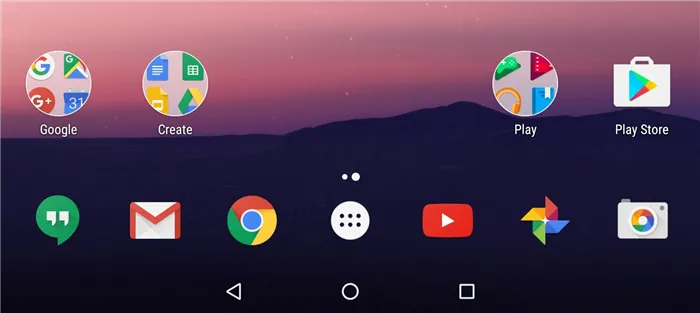
В этом разделе вы найдете обычные календари, где можно посмотреть, какой день недели выпадает на определенную дату, а также добавить события, задачи и другие действия. Наиболее известным является Google Календарь, который по умолчанию доступен на большинстве смартфонов Android, но существует множество конкурентов с такими же или лучшими возможностями.
Синхронизация Google календаря с обычным приложением подобного назначения, установленным на гаджете
Простой и практичный календарь для Android, который работает без подключения к Интернету. Он предлагает широкий спектр функций и заменяет многие другие приложения: с его помощью можно организовать встречи и задачи, создавать напоминания, делать заметки, устанавливать будильники и т.д. Календарь помогает экономить место на устройстве и облегчает использование смартфона: вам больше не придется переключаться между различными приложениями, потому что все необходимое находится в одном месте.
- Открыть обычный календарь, который установлен на телефоне. Этот софт должен быть на каждом девайсе, который функционирует на OC Android.
- Тапнуть по значку настроек календаря, который выглядит в виде трёх точек.
- В списке параметров отыскать название своей учётной записи Гугл, которая была добавлена.
- Найти Google календарь и поставить галочку рядом с названием этого сервиса.
- После выполнения вышеуказанных действий оба приложения будут синхронизированы между собой.
Приложение предлагает разделение по категориям и цветам. Последняя позволяет выделять задачи цветом в зависимости от их важности. Таким образом, вы сможете взглянуть на следующий день или неделю и сразу увидеть, насколько занято каждое время и можно ли что-то отменить или отложить.
Лучшие календари для Android на русском языке
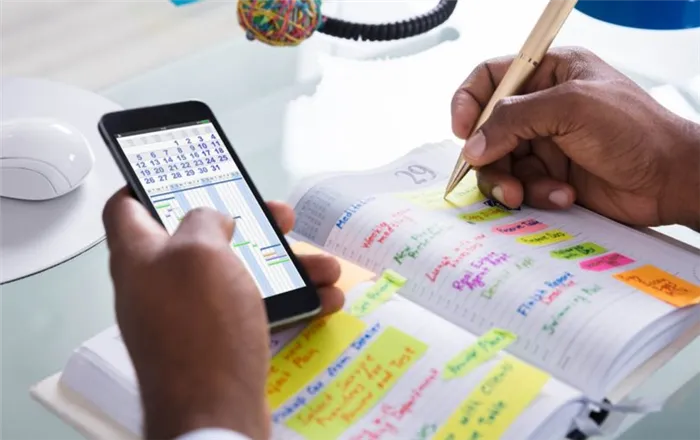
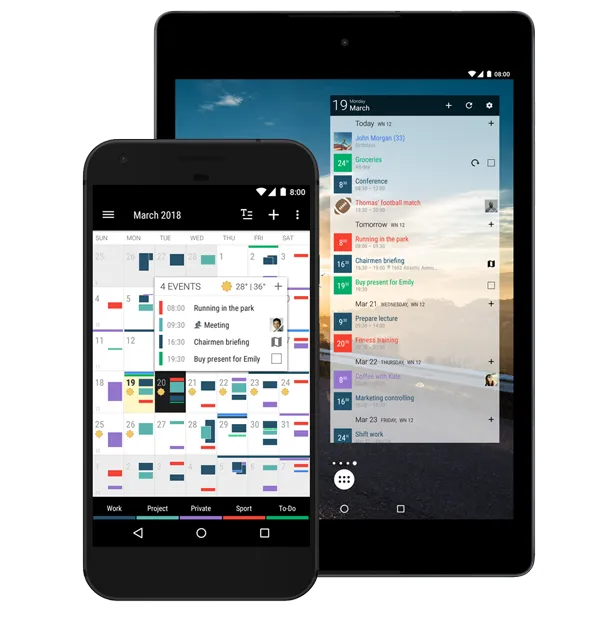
Бесплатная версия Simple Calendar не содержит рекламы, но некоторые функции заблокированы, включая настраиваемые виджеты. Чтобы получить доступ ко всем функциям, вы можете приобрести версию Pro, которая стоит всего 50 рублей.
Плюсы:
- 1 Классические календари
- 1.1 Простой календарь: ежедневник
- 1.2 Google Календарь
- 1.3 Простой Календарь – Органайзер
- 1.4 Виджет Календарь
- 1.5 Month: виджет календаря
- 1.6 Календарь DigiCal
- 1.7 Твое время: календарь и список дел с напоминаниями
- 1.8 Календарь 2022
- 2.1 Производственный календарь
- 2.2 Календарь рабочих смен
- 2.3 Православный календарь
- 2.4 Денежный календарь
- 2.5 Лунный календарь Dara-Lite
- 2.6 Календарь рецептов
- 2.7 Alcogram Алкогольный календарь
- 2.8 Трекер периодов. Мой календарь
- 2.9 Календарь любви и виджет
Классические календари
Недостатки:
Один из самых популярных календарей для Android: количество загрузок в Google Play превышает миллиард, к тому же он предустановлен на большинстве смартфонов с сервисами Google. Она полностью бесплатна и не содержит рекламы.
Приложение поддерживает различные режимы отображения: один день, три дня, одна неделя и один месяц. Вы можете отмечать события, праздники и дни рождения, создавать задачи и напоминания. Еще одна особенность — расписания. Он показывает праздники, запланированные мероприятия, цели и другие заметки. Все представлено в ярком, красочном и информативном виде, а месяцы в этом режиме разделены красочными тематическими изображениями.
Интересной особенностью приложения является инструмент Goals. Здесь вы можете выбрать один из доступных вариантов («Упражнение», «Узнать что-то новое», «Уделить время себе» и т.д.), а затем указать вид деятельности, ее частоту, продолжительность и оптимальное время. Затем Календарь автоматически планирует ваше время в соответствии с вашим расписанием и назначает мероприятия на каждый день. Кроме того, Google Календарь совместим и синхронизируется с большинством календарей, которые можно установить на Android.
Плюсы:
- Широкий функционал.
- Работает без доступа к Интернету.
- Настраиваемые виджеты.
- Требует минимум разрешений.
- Выбор вида календаря: день, неделя, месяц, год, по списку событий.
- Экспорт настроек для отправки на другое устройство или переустановки приложения.
- Настройка, экспорт и импорт событий.
- Режимы рабочего и личного календаря.
- Настройка уведомлений о предстоящем событии, выбор звука и вида вибрации.
- Предупреждения о предстоящих событиях по электронной почте.
- Отсутствует реклама.
Недостатки:
- Часть функционала доступна только платно, однако цена Pro-версии совсем небольшая.
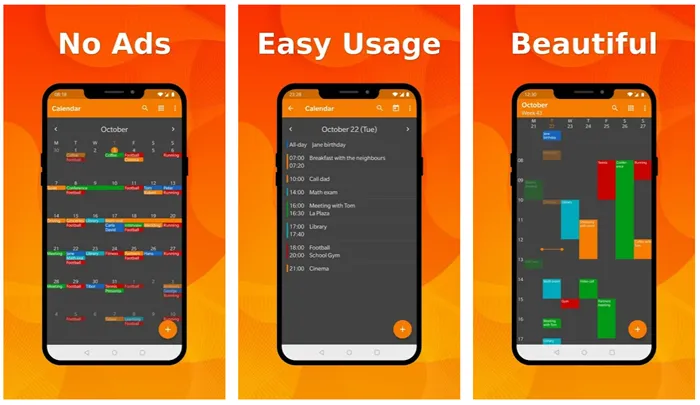
Google Календарь
Плюсы:
- Инструмент «Цели».
- Несколько режимов отображения.
- Мероприятия из Gmail автоматически добавляются в календарь после того, как вам приходит письмо с их подтверждением.
- Синхронизация с другими установленными календарями.
- Режим «Расписание».
- Полностью бесплатное приложение.
- Нет рекламы.
Недостатки:
- По отзывам пользователей, уведомления работают некорректно, т.е. не приходят вообще.